Cómo crear banners animados en WordPress con Slider Revolution paso a paso
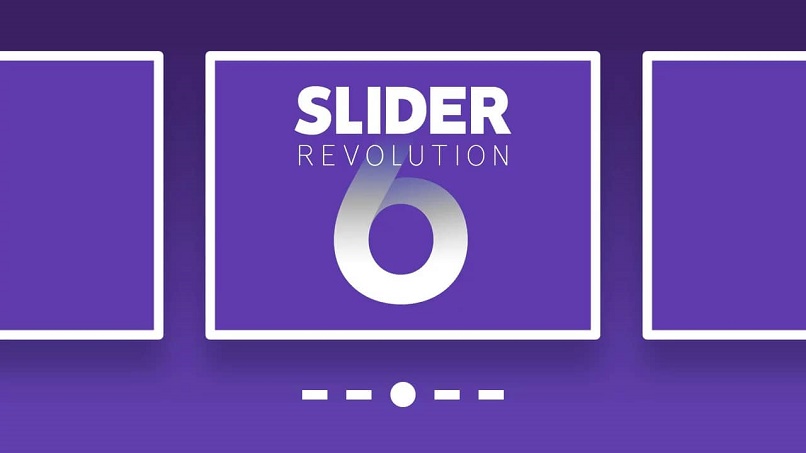
El uso de un banner animado es muy útil cuando el sitio que has creado requiere de algún tipo de monetización o publicidad, la cual debe ser mostrada constantemente para atraer al público en general. A lo largo de este artículo, aprenderás a cómo crear banners animados en Wordpress usando Slider Revolution.
WordPress es reconocido a nivel mundial por facilitar el diseño y publicación de páginas dentro de las redes de Internet. En los que aquellos que desconocen de la temática son los más beneficiados.
A través de sus múltiples herramientas, la plataforma se caracteriza por funcionar a través de un conjunto de constructores visuales, extensiones y plantillas.
Cada una de estas mencionadas anteriormente se encuentra en total disponibilidad para la comunidad. Cumpliendo cada una con alguna función en específico para servir y mejorar la experiencia dentro de un sitio web.
En caso de querer crear un banner animado dentro de WordPress, debes saber que cuentas con muchos constructores que pueden ayudarte al respecto, pero sólo una se encuentra en el tope de esta tarea.
Slider Revolution es el plugin capacitado para cumplir con las necesidades de cada usuario para crear un banner de publicidad, por lo que hoy aprenderás un poco más sobre este complemento y cómo utilizarlo correctamente en tu página.
¿De qué manera un diseñador de Slider puede ayudarte a crear un banner animado?
Como fue mencionado anteriormente, la edición de contenido de WordPress se basa en constructores visuales, los cuales se encargan de facilitar el proceso creativo.

Slider Revolution trabaja como un complemento al constructor principal de la plataforma, denominado Visual Composer, el cual a través de un método de arrastrar y soltar permite insertar los aspectos deseados en un front-end.
La relación que guarda esta extensión con la posibilidad de crear un banner animado es que ambos aspectos se basan en una barra horizontal o vertical que se encuentra en algún punto clave de una página.
Ya sea de cabecera, de pie, o dentro de los márgenes laterales, estas dos funciones se ocupan de contener una imagen, vídeo o diseño en particular para que atraiga la atención de los lectores, proporcionándole algún tipo de información de interés.
En la mayor parte de los sitios de Internet, se utiliza el banner animado para mostrar el contenido de los anunciantes que promocionan la página. Esto es de mucha ayuda pues Slider Revolution permite que a través de sus efectos de diseño se puedan crear transiciones dinámicas que otorguen un efecto muy profesional.
Pasos para diseñar un banner animado con Slider Revolution

Una vez que se ha procurado descargar e instalar el plugin a tu pantalla de edición de WordPress. Deberás iniciarlo para comenzar a manipular sus configuraciones:
Insertar la barra dentro del sitio
Para iniciar, presionar sobre el botón de “New Slider” que aparece en la pantalla. Y entre las plantillas predeterminadas que muestra, selecciona la que dice “Default”.
Seguido a esto, deberás asignarle un nombre que sirva como referencia a la barra dentro de las barras de “Título” y “Alias”. Pero tranquilo, esto no aparecerá en la página.
Modificar el tamaño de la barra
Este aspecto puede cambiarse en el apartado de “Slide Layout”, en el cual deberás desactivar la opción de automático. De forma que sus dimensiones puedan establecerse a los predeterminados de un banner, el cual generalmente es 980x300.
Insertar el contenido multimedia al Slider
A través del botón de “Add Layer”, selecciona el archivo que desearás añadir, ya sea imagen o vídeo, y luego presiona sobre “Insertar”.
Agregar la animación al contenido
En caso de haber escogido una imagen, selecciónala y pulsa sobre “Animación”. Dentro de las opciones denominadas “SlideMaskFromRight” y “Long-To-Left” (que no son más que las transiciones de entrada y salida) establece el tiempo de tu preferencia.
Si deseas añadir una animación totalmente aparte, a través de “Editar banner” y entrando en el apartado de “Personalizado”, podrás insertar el algoritmo “[rev_slider alias=”nombredelbanner”]” y guardar los cambios.
Realmente no resulta difícil incorporar una función tan indispensable dentro de una página. Pues a través de este método tan dinámico, podrás diseñar banners animados gracias a Slider Revolution, mejorando la interacción y monetización de tu sitio web.